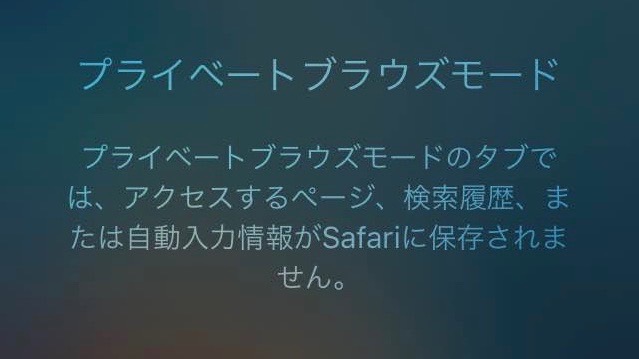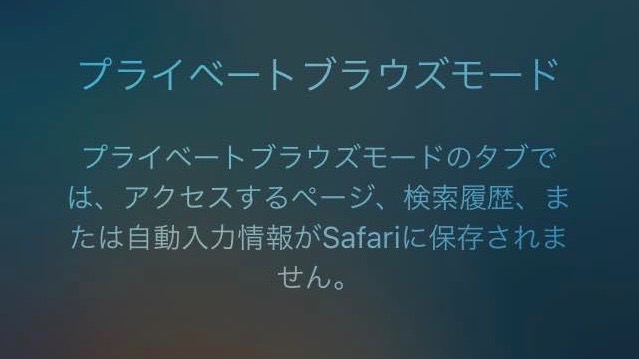
「Safari」には、閲覧したホームーページの履歴を残さない「プライベートブラウズモード」という機能があります。
誰かに見られると都合が悪いものを検索するときや、いちいち履歴を消すのが面倒くさいと思う方に、お勧めの機能です。
今回はプライベートブラウズモードの設定方法を解説します。
目次
プライベートブラウズの設定方法
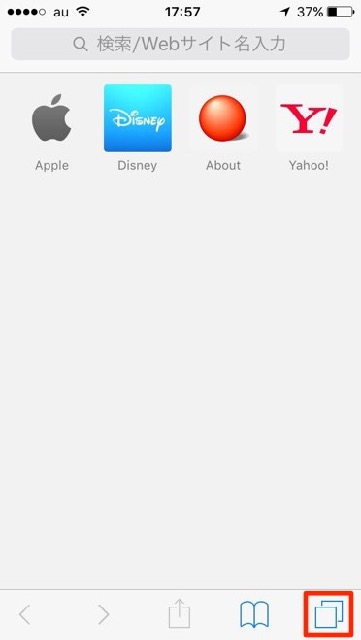
ホーム画面より「Safari」を開いたら、画面右下にあるアイコンをタップします。
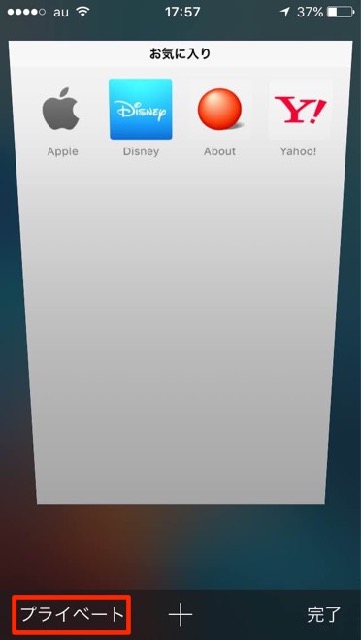
画面右下に「プライベート」出るのでタップします。
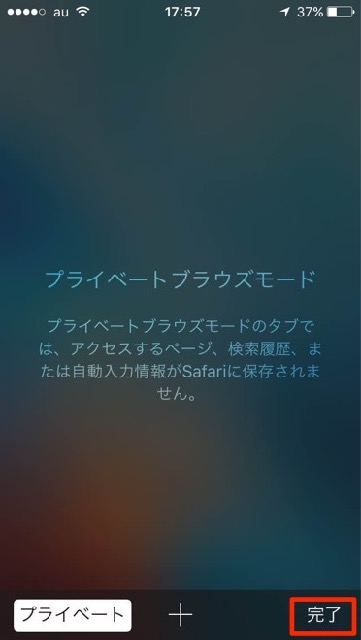
プライベートブラウズモードに切り替わりますので、「完了」をタップします。
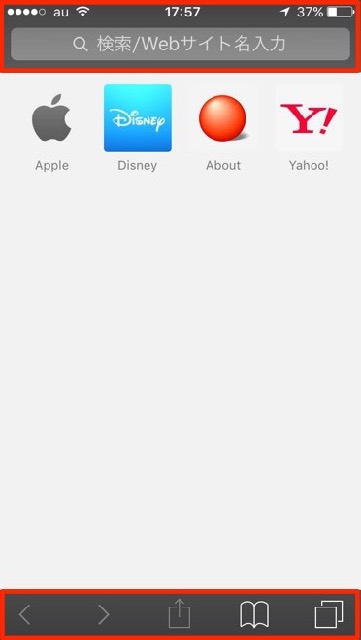
プライベートブラウズモードに切り替えると、Safariの検索フィールドと下部が黒くなります。
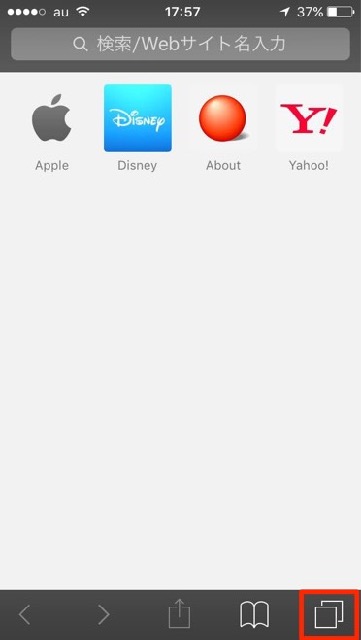
プライベートブラウズモードを辞めるには、最初と同じように、画面右下にあるアイコンをタップします。
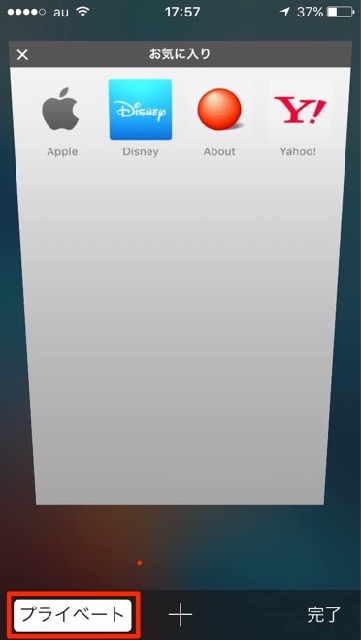
「プライベート」をタップします。
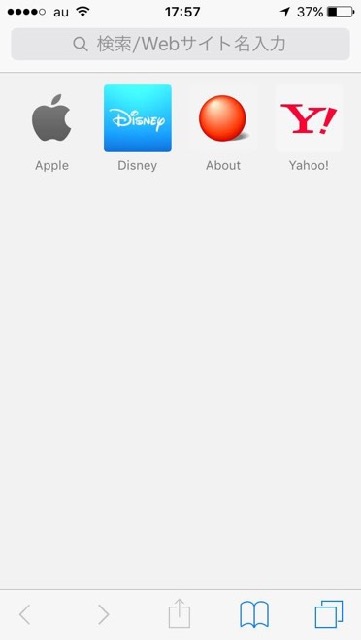
黒い部分が、元の白い表示に戻ります。これで解除完了です。
最新情報はAppBankアプリで!
もっとiPhoneを楽しむための情報がたくさんつまっていますので、ぜひお試しください!
| ・販売元: APPBANK INC. ・掲載時のDL価格: 無料 ・カテゴリ: 仕事効率化 ・容量: 10.5 MB ・バージョン: 1.0.3 |